Владельцы айфонов иногда сталкиваются с невозможностью установки некоторых приложений. Их либо нет в магазине приложений, либо они являются платными. Для решения этой проблемы существует Cydia.
Что такое Сydia
Сydia – это маркет приложений для устройств производства Apple. Отличается этот магазин от официального тем, что из него можно скачать платное ПО и приложения, которые не были допущены в AppStore. Для установки Cydia понадобится джейлбрейк.
Плюсы и минусы Cydia
Сydia имеет следующие преимущества:
- Бесплатное скачивание платной продукции;
- Большое количество твиков, которые позволяют осуществлять кастомизацию системы;
- Доступ ко всей файловой системе;
- Доступность. Cydia поддерживает ios 15 ,14,13,12 и 11.;
- Большее количество приложений чем у аналогов (например, inocydia )
Из недостатков отмечают:
- Для установки с Сydia требуется скачать jailbreak. Если на устройстве используется джейлбрейк, то обновить iOS на нем уже не получится, так как накладываются ограничения;
- Для взломанных с помощью jailbreak устройств не действует гарантия.
Как установить jailbreak и cydia
Способ установки, который не требует связи с компьютером:
Cydia для Чайников
- Через Сафари открыть страницу https://taig9.com/12/;
- Найти кнопку «Install TaigOne». Нажимать стоит если на смартфоне установлена система версии не ниже 12.1;
- В случае если на телефоне стоит более старая версия системы – ниже на странице сайта необходимо найти и выбрать приложение для нее;
- В появившемся окне нажать “Разрешить” для открытия меню настройки;
- Нажать «Установить»;
- Ввести пароль от смартфона;
- Снова нажать «Установить».
- После установки на экране будет расположена иконка с надписью TaigOne;
- После запуска этого приложения в списке найти и нажать «cydia download»;
- Дать разрешение на изменение настроек;
- Дождаться завершения установки.
TaigOne – наиболее популярный jailbreak, который применяется для полноценной работы cydia. Однако необязательно использовать именно TaigOne.
Метод, требующий подключения к компьютеру:
- Отключить проверку пароля на телефоне;
- Отключить функцию поиска устройства;
- Активировать режим полета;
- Подключить при помощи кабеля телефон, на который требуется установить приложение, к компьютеру;
- На сайте https://yalujailbreak.com выбрать версию, подходящую под систему компьютера и скачать;
- На этом же сайте найти страницу с cydia;
- Кликнуть на “ cydia download ”;
- После скачивания архив нужно распаковать.
- В папке, куда был распакован архив, запустить файл с названием «Impactor»;
- Приложение под названием Yalu перетащить в окно программы Impactor;
- В появившемся окне ввести данные для входа в аккаунт Apple (айди и пароль);
- После этого на смартфон установится Yalu;
- Запустить это приложение и следовать инструкциям внутри него;
- После окончания процесса телефон перезагрузится;
- После перезагрузки пользователю будет доступно приложение cydia.

Как пользоваться cydia
Порядок работы с Cydia Impactor:
- Установить ПО на компьютер;
- Скачать файл формата .ipa нужного приложения;
- Подключить с помощью кабеля айфон к ПК;
- Запустить Cydia;
- Дождаться обнаружения устройства;
- Перетащить файл на ios в окно программы.

- Скорее всего будет выдано сообщение о просрочке сертификата, необходимо нажать ОК;
- Набрать свой айди и пароль от аккаунта Apple;
- Дождаться подписи файла и его загрузки на телефон;
- После этого приложение уже появится на устройстве;
- Перейти в настройки iPhone;
- В разделе Основное найти вкладку Профили;

- Выбрать айди собственного профиля и нажать «Доверять»;
- После этого установленное ПО будет работоспособно.
Обзор меню и функций
При первом запуске ПО пользователю предоставляется выбрать режим: User, Hacker и Developer. Если требуется только установка приложений, то смело можно выбирать User и пользоваться стандартными функциями без излишеств. Hacker и Developer — режимы для тех, кто занимается разработкой, тестированием и взломом приложений.

В главном меню приложения находится пять основных вкладок:
- Главное окно. Здесь находятся ссылки на социальные сети разработчиков, приветственное слово, производится настройка аккаунта, можно увидеть баннеры с рекламой наиболее популярных в магазине приложений;
- Источники. Информация о репозиториях, находящихся в категориях. Это облегчает поиск нужных программ;
- Изменения. Наличие обновлений для смартфона, здесь же происходит обновление состояние репозиториев;
- Установленные. Список уже установленных на устройство программ и твиков. Предусмотрена удобная сортировка по дате установки, можно посмотреть описание каждого приложения и произвести удаление;
- Поиск. Строка поиска позволяет находить приложения по их названию.

Русификация
По умолчанию приложение получается скачать только на английском языке. После установки уже в самом приложении можно в строке поиска набрать запрос «Russian Cydia» и нажать «Install». После перезагрузки смартфона приложение запустится на русском языке.

Советы по устранению неполадок
При вводе айди профиля может появиться ошибка provision.cpp, в сопровождающем сообщении обычно указано, что неправильно введены данные аккаунта. Для решения этой проблемы нужно:
- В любом браузере зайти на сайт Apple;
- Перейти в раздел Безопасность;
- Нажать Изменить;
- Перейти в «Пароли конкретных приложений»;
- Создать пароль;
- Скопировать сгенерированный пароль;
- Запустить Impactor и использовать полученный пароль для входа.
Также иногда возникает ошибка, при которой программа не может обнаружить устройство. Для решения этой проблемы имеется несколько способов. Самое первое, что нужно сделать – проверить USB-порт. Для этого:
- Подключить телефон к зарядке.
- Посмотреть на состояние аккумулятора.
- Если устройство при подключении к нему не подает признаков зарядки – значит, порт неисправен и необходимо подключиться к другому.
Второй способ заключается в следующем:
- Удалить iTunes с ПК;
- Выполнить его перезагрузку;
- Заново установить iTunes;
- Перезагрузить компьютер и повторить подключение айфона.
Третий способ решения – это проверка кабеля USB. Действия те же, что и при проверке порта:
- Подключиться сперва к другому порту и проверить реакцию телефона;
- Использовать блок и подключиться к розетке;
- Если на экране в обоих случаях нет индикатора зарядки, то проблема заключается в кабеле.
Желательно для работ с iPhone использовать оригинальный провод.
Четвертый способ – это обновление самого Cydia на компьютере:
- Для начала следует проверить актуальную версию на сайте/
- Затем сравнить с той, что стоит на компьютере.
- Обновление можно произвести через интерфейс самой программы либо удалить старую и установить более новую версию вручную.

Если вышеперечисленные методы не помогли, следует попробовать подключиться к смартфону с помощью другого компьютера или ноутбука. Также можно попробовать метод с использованием мобильного приложения или аналога программы (например, inocydia)
Часто задаваемые вопросы
Что такое Impactor?

Impactor – версия Cydia для компьютера, которая позволяет производить установку приложений на смартфон.
Для чего нужна боковая загрузка?

Боковая загрузка применяется для передачи с одного устройства (смартфон или компьютер) на другое. Ее можно произвести при помощи блютуз, вай-фай или по кабелю.
Насколько безопасен Cydia?

Программа полностью безопасна для ios. Единственное условие, которое следует выполнять для того, чтобы не волноваться за свои данные – производить установку приложений только из проверенных источников.
inocydia и cydia — это одно и тоже?

Нет, это две разные программы, которые похожи по своему предназначению и набору функций.
Считается ли Cydia джейлбрейком?

Нет, это только программа, которая позволяет производить скачивание приложений на смартфон. По сути, она является маркетом.
Работает ли Cydia на 14 версии iOS?

Работа приложения поддерживается на смартфонах, начиная с 11 версии iOS (но не работает на android).
Заключение
Для iphone cydia открывает новые возможности. Это не только установка платных приложений без каких-либо платежей, но и множество новых программ, которые отсутствуют в официальном магазине. Единственной сложностью может стать незнание, как установить cydia на iphone.
Источник: ru-iphone.ru
Обзор Cydia: предназначение, принцип работы, описание всех разделов приложения

Cydia можно считать одним из самых популярных и востребованных видов приложений, которые используются для управления Deb-пакетами. Стоит отметить, что благодаря данному приложению, у вас будет возможность скачивать и устанавливать самые различные программы для взломанных смартфонов и других устройство от компании Apple. Прежде всего, программа и была разработана для того чтобы заменить уже порядком надоевший всем AppStore. Получилось ли это сделать или нет, давайте же выясним прямо сейчас.
Основным плюсом Cydia, можно назвать то, что приложение доступно абсолютно каждому пользователю, причем совершенно бесплатно. Стоит отметить, что при помощи Cydia, можно установить, все те же программы и приложения которые доступны и на App Store.
Экскурс в историю Cydia
Если говорить о приложении, то оно появилось уже достаточно давно, в марте месяце 2008 года, а уже спустя пару месяцев оно стало настолько популярным, что затмило все остальные менеджеры по работе с Deb-пакетами.
Спустя год практически 10 процентов всех пользователей устройств от компании Apple установили на свои устройства данную программу. В 2010 году произошел переворотный момент в жизни компании, она стала самой популярной и востребованной на рынке взломанных устройств.
Стоит знать! Если вы запускайте программу впервые, обеспечьте доступ к сети интернет вашему устройству.
Как работает программа Cydia?
- После того как программа впервые запуститься на вашем устройстве, произойдет процесс автоматической настройки приложения.
- Спустя какое-то время программа закроется.
- После того как вы вновь запустите программу, вам будет предложено выбрать один из трех возможных вариантов:
- Простой пользователь.
- Продвинутый.
- Хакер.
- Большинство опытных пользователей выбирают третий вариант, что и вам лучше всего сделать.
- После этого произойдет получение данных об имеющихся программах, а также возможно будет произведен процесс обновления.
- Вы всегда можете посмотреть список доступных для вас обновлений, в специальной вкладке Change. Здесь вам можно посоветовать произвести полное обновление. Вам обязательно необходимо пользоваться только стабильным интернетом без разрывов.
Разделы Cydia
- Домашний экран. Здесь у вас будет возможность получить информацию о ваших цифровых подписях, если таковые имеются.

- Sections. Здесь у вас имеется возможность посмотреть все ваши установленные программы. Причем все они разделены на специальные разделы. У каждой папки стоит цифра, благодаря которой мы можем понять, сколько приложений здесь имеется.


- Обновления. Здесь все ясно, в этом разделе находятся доступные обновления.
- Manage. Это раздел можно назвать одним из самых важных. Здесь проходит контроль загруженности вашего устройства, а также проходят некоторые действия с приложениями.

- Sourses. В этом разделе происходит важнейшая работа с репозиториями.

- Storage. Здесь вы можете получить информацию о загруженности памяти.

- Search. Здесь вы можете найти абсолютно любой репозитарий.

Таким образом, мы приходим к выводу, что Cydia – это просто наилучший вариант для требовательного пользователя продукции Apple.

Роман Владимиров , эксперт по товарам Apple, менеджер компании pedant.ru. Консультант сайта appleiwatch.name, соавтор статей. Работает с продукцией Apple более 10 лет.
Источник: appleiwatch.name
Как пользоваться Cydia на iPad
Со времен Царя Гороха человечество стремилось к совершенству, спорило о совершенстве, но осталось несовершенным. Пользователи мобильных операционных систем не стали исключением. Кто-то восхваляет «Android» за его открытость и безграничные возможности кастомайзинга. Другие любят «iOS» за надежность и единство графических решений огромного количества приложений.
Третьи любят продукцию «Apple», но хотят внести свою толику в операционную систему гиганта из Купертино. Именно для последних некий Джэй Фриман а.к.а. Саурик создал супермаркет твиков и приложений для взломанных «iOS» девайсов. Тут нет никаких ограничений фантазиям разработчиков. Многих пользователей пугает и такая свобода, и даже несколько несуразный вид этой торговой точки. Но стоит ли так ее бояться ?

Структурно супермаркет«Cydia» представлен шестью отделами.
Первый отдел – домашний экран приложения. Тут обитают списки рекомендуемых приложений, специально созданных для «iPad», а также тех, которые «вроде как» должны на нем работать. Из первого отдела происходит управление Вашим персональным аккаунтом (который может быть привязан к «Facebook» или «Gmail»). Аккаунт хранит список покупок, которые, при желании, можно будет загрузить и установить повторно на любом Вашем устройстве.
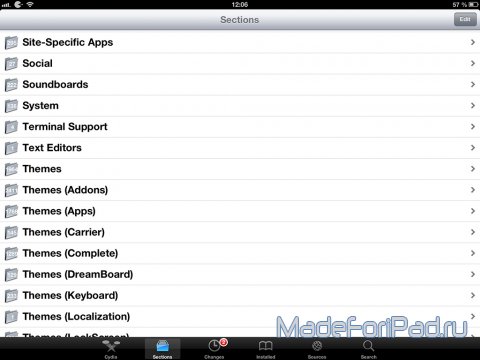
Второй отдел представлен полками, полными твиков из установленных в нашем супермаркете репозиториев. Блуждать здесь не советую.
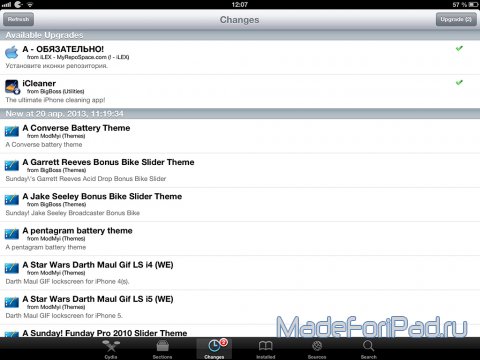
Третий отдел работает над учетом изменений и обновлений ассортимента. Обновим то, что у нас установлено, и будем двигаться дальше.
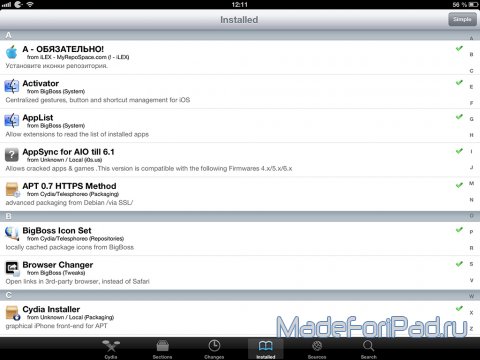
Четвертый отдел – коморка наших приобретений. Их опись ведется в простом и профессиональном режиме. Настоятельно рекомендую использовать первый, т.к. он является вполне достаточным и беспроблемным.
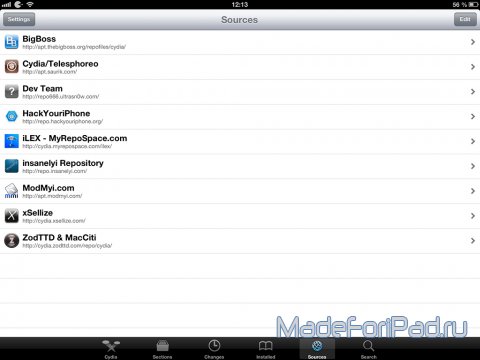
Пятый отдел – поставщики супермаркета (репозитории). Тут их можно добавлять, удалять, а также путешествовать по ним. Следует отметить, что одни и те же дополнения для Вашего девайса могут дублироваться в разных хранилищах, причем в одних они могут быть платными, а в других за них не попросят ни цента.
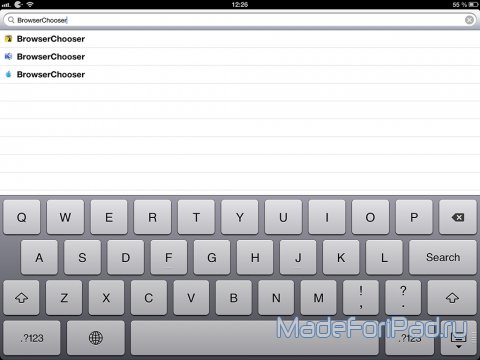
Шестой отдел — поиск. Это, на мой взгляд, один из самых используемых экранов любого магазина приложений. Тут мы задержимся несколько дольше и попробуем себя в качестве кастомайзера операционной системы нашего планшетного компьютера. Вспомним, как часто мы видим обзоры сторонних интернет-браузеров для «iPad».
Они бывают гораздо более удобными, чем встроенный «Safari», но другие приложения так могут не считать. Если возникает необходимость перейти на некую страницу интернета, то это в 90% случаев сбрасывается на плечи купертиновского обозревателя интернета. Это досадное недоразумение исправить никак не получится… или все же выйдет? Вводим в поисковом терминале супермаркета название «BrowserChooser». Получаем несколько ссылок на данное дополнениеот различных поставщиков (репозиториев).
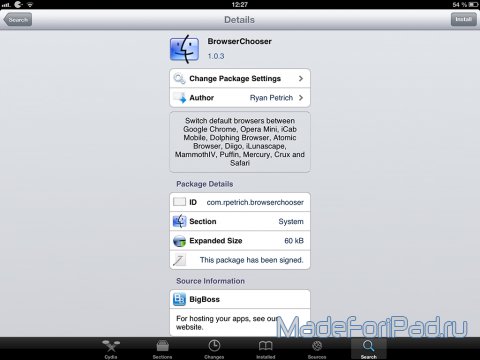
Обращаем внимание на версию продукта (чем свежее, тем лучше), а также на его цену. Устанавливаем дополнение легким нажатием клавиши «Install» в левом верхнем углу экрана. Супермаркет сообщит нам информацию о месте, которое займет данное приложение в нашей коморке, и предложит подтвердить установку.
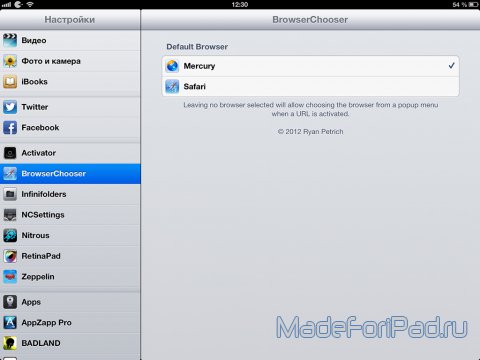
Настройки установленных дополнений обычно находятся в общих настройках операционной системы. В нашем случае все просто: можем выставить браузер по умолчанию, с помощью которого будут обрабатываться все ссылки со всех приложений, которые мы будем использовать.
Как видите, все оказалось проще киселя горохового. Попробуйте – Вам понравится!
Источник: madeforipad.ru